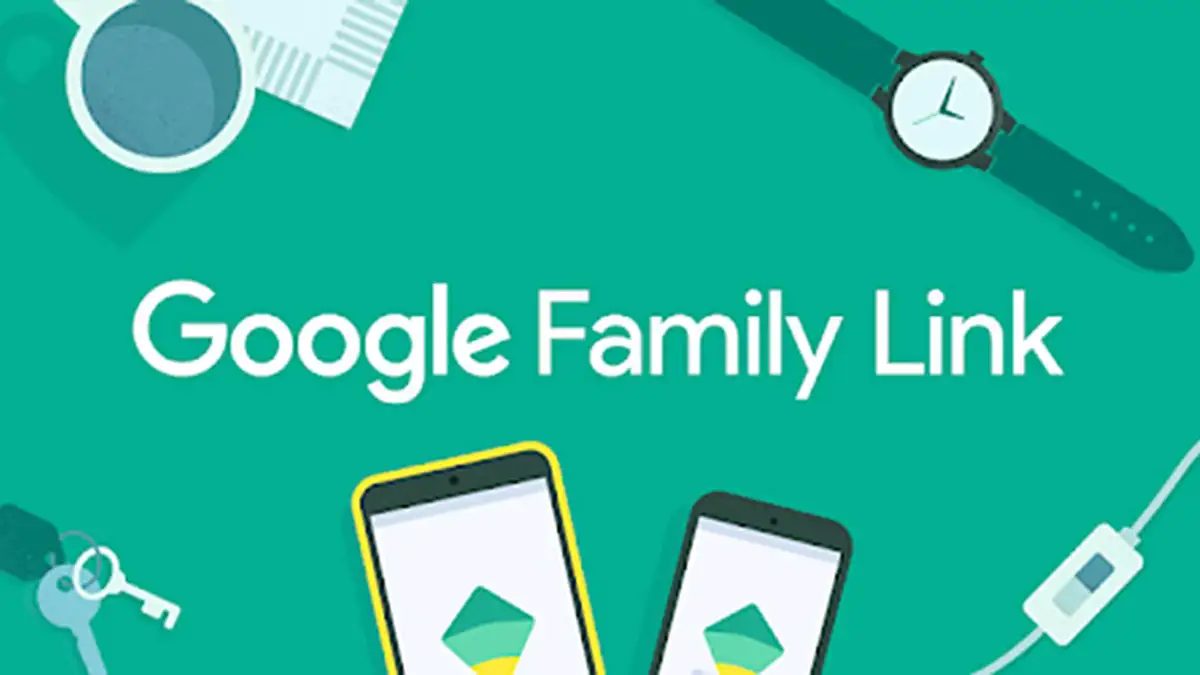Ouderlijk toezicht is een waardevolle bron die volwassenen gebruiken om de toegang van onze kinderen tot bepaalde webpagina's te controleren, waarvan de inhoud niet geschikt is voor hun leeftijd, naast ander gebruik. Maar kinderen groeien op en de tijd komt om ze meer vrijheid te geven. Dan komt de tijd om het te weten hoe ouderlijk toezicht te verwijderen op de apparaten die ze gebruiken.
Uiteraard zijn er nog andere redenen om de beperkingen op te heffen. Zo mag de tablet die de kleintjes in huis gebruiken niet meer in hun handen zijn, omdat we ze een nieuwe hebben gegeven, en zijn wij nu de volwassenen die dit apparaat ongehinderd willen gebruiken.
Wat de reden ook is, in dit bericht gaan we kijken hoe deze controle kan worden geëlimineerd en een mobiel apparaat (of het nu Android of iOS is) weer vrij kan worden gebruikt, zonder enige vorm van beperking.
Opgemerkt moet worden dat de effecten van ouderlijk toezicht veel verder gaan dan alleen het blokkeren van de toegang tot webpagina's. Via hem kan het ook stel een maximale tijdslimiet in voor kinderen om de computer of smartphone te gebruikenEn verbied ze de toegang tot bepaalde apps, games en programma's. Alles voor je eigen veiligheid natuurlijk.
De lijst met risico's en bedreigingen voor kinderen en jongeren op internet het is erg lang. Vanaf de schermen van hun mobiele telefoons en computers worden ze blootgesteld aan het bekijken van gewelddadige of pornografische inhoud, het slachtoffer worden van cyberpesten, het slachtoffer worden van allerlei soorten bedrog, chantage of bedreigingen, een internetverslaving ontwikkelen, betalingen doen en kopen zonder ons toezicht of interactie met volwassenen wie Ze kunnen slechte bedoelingen hebben.
Het is een behoorlijk zorgwekkende foto, toch? Vooral gezien het feit dat we als kinderen allemaal van nature naïef en vertrouwend zijn. Daarom is de beslissing om het ouderlijk toezicht op de apparaten van minderjarigen te verwijderen iets waar goed over nagedacht moet worden.
In ieder geval, als we zeker weten dat we deze stap zullen zetten, is dit hoe het moet:
Op Android
Het besturingssysteem heeft zijn eigen tools voor ouderlijk toezicht. Een van de meest populaire, gebruikt door vaders en moeders over de hele wereld, is Google Family Link, hoewel het systeem voor ouderlijk toezicht van Google Play. Laten we eens kijken hoe we elk van deze kunnen uitschakelen:
Family Link
Dit systeem blokkeert alle apparaten die de minderjarige gebruikt door toegang te krijgen via zijn Google-account. Sta een of meer volwassenen met rechten toe om instellingen te wijzigen. Als we ouderlijk toezicht in Family Link willen verwijderen, moeten we het volgende doen:
- Eerst openen we het Family Link-app.
- We selecteren de rekening waarin we ouderlijk toezicht willen verwijderen.
- Klik op "Account Informatie".
- Daar selecteren we "Stop met monitoren" en volg de stappen aangegeven door de applicatie.
- Om te eindigen, drukken we "Accepteren".
Google Play
En Google Play het is mogelijk om ouderlijk toezicht te activeren dat alleen kan worden ontgrendeld met behulp van een pincode en dat het, in tegenstelling tot wat er met Family Link gebeurt, alleen het apparaat blokkeert waarop het is geïnstalleerd. Volg deze stappen om het te verwijderen:
- Eerst openen we de app van Google Play.
- We drukken op de drie strepen pictogram linksboven in het scherm.
- In het menu dat wordt geopend, gaan we naar «Settings» en dan selecteren we "Ouderlijk toezicht".
- We schuiven de deactiveringsknoppen.
- Als laatste voeren we de pincode in en klikken op "Accepteren".
Op iOS
Het grote voordeel van apparaten die op iOS draaien, is dat ze al een ingebouwde functie hebben genaamd "Beperkingen" die fungeert als ouderlijk toezicht. Dat maakt het voor ons allemaal een stuk makkelijker. Om het te deactiveren, moet u het volgende doen:
- Om te beginnen gaan we naar het menu Instellingen van ons apparaat.
- Daar gaan we eerst naar toe «Settings» en dan naar "Gebruik tijd".
- Vervolgens drukken we op de optie "Inhoud en beveiligingsbeperkingen".
- Op dit punt moeten we kiezen tussen twee opties:
- Schakel alle beperkingen uit door de knop "Beperkingen" te verschuiven.
- Kies één voor één de applicaties waarop we de beperking willen opheffen, met behulp van de individuele knoppen.
Verwijder externe apps voor ouderlijk toezicht
Er zijn veel vaders en moeders die, hoe groot hun vertrouwen in de inheemse kinderbescherming ook is, besluiten hun toevlucht te nemen externe apps voor ouderlijk toezicht. De waarheid is dat deze apps ons bieden meer gepersonaliseerde en specifieke controlesystemen Ze geven ons meer gemoedsrust.
Om enkele van de meest erkende toepassingen van dit type te noemen, zullen we vermelden Kinderplek, familietijd o Qustodio, hoewel er nog veel meer zijn, elk met zijn eigenaardigheden, zijn sterke en zwakke punten.
In deze gevallen moeten we ouderlijk toezicht natuurlijk verwijderen door deze applicaties te verwijderen, zodat ze niet meer op onze apparaten werken. Zo simpel is het.